introduction
Dans le tutoriel suivant, nous explorerons comment créer un faisceau à portée unique à l'aide du module de faisceau SkyCiv, commencer par le modelage, une analyse, et la conception de l'élément.
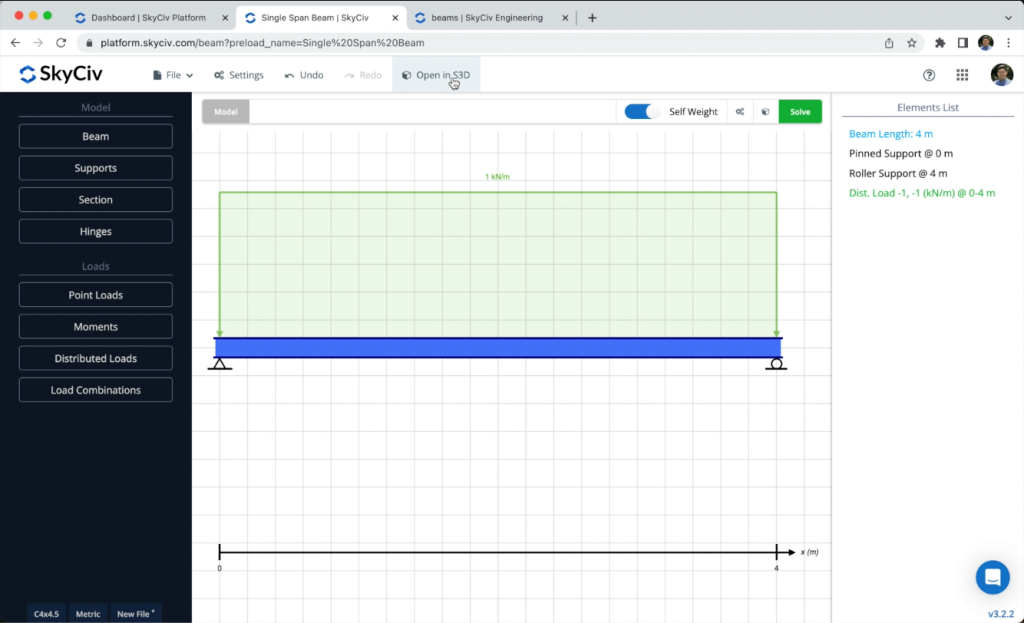
Vous devez ouvrir le module Beam à partir de votre tableau de bord SkyCiv et créer un nouveau projet, dans ce tutoriel, nous allons travailler sur les compteurs, vous pouvez donc modifier les unités en allant dans réglages > Système d'unité et en sélectionnant Normes de conception en bois et laminés à froid – autonomes.
Poutre et supports
Pour créer un faisceau, nous devons aller à Beam > Longueur du faisceau: 4m > sauver. Et vous verrez comment un nouveau membre apparaîtra à l'écran. Pour créer les supports, nous devons aller à appuis illimités et nous sélectionnerons un support de goupille pour le côté gauche de la poutre et un support roulé fixe pour le côté droit:
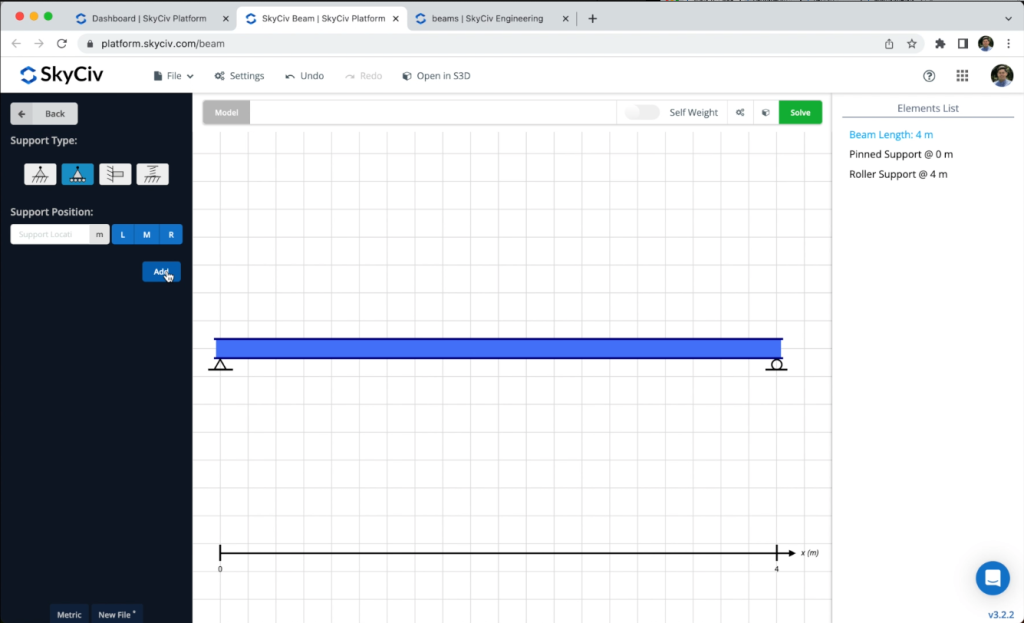
Sections et matériaux
La prochaine étape sera la création de sections et de matériaux, dans cet exemple, nous utiliserons le Générateur de sections module pour créer nos rubriques, pour accéder au module Section Builder, nous devons aller à Sections > Lancer le générateur de sections. Une fois le générateur de section ouvert, nous pouvons sélectionner des sections dans la base de données, dans ce cas, nous sélectionnerons Formes de base de données > américain > AISC > Chaînes standard américaines > C15x50. Il est important de mentionner que lorsque nous utilisons le générateur de section, les matériaux seront déjà affectés aux sections, dans ce cas, nous pouvons voir que l'acier de construction est sélectionné.
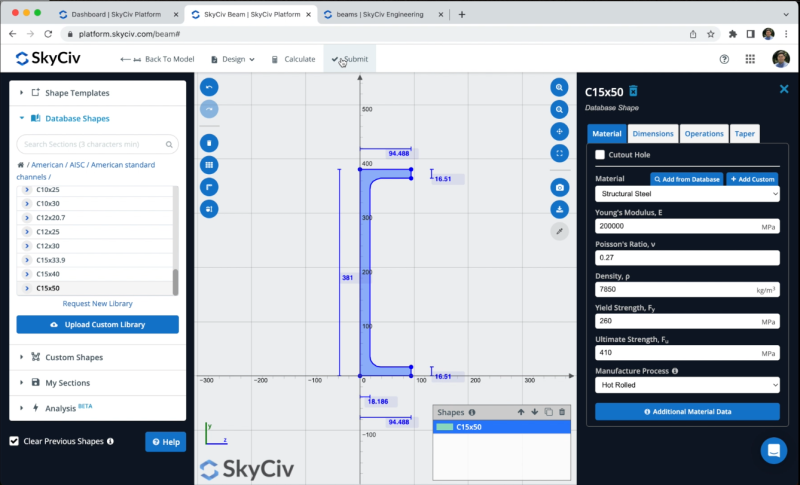
Affectation des charges
Nous allons appliquer des charges réparties sur notre poutre. Pour appliquer une charge vive, nous pouvons aller à Charge répartie:
- La position de départ: 0 m
- Fin de course: 4 m
- Magnitude de départ: 1 kN / m
- Amplitude finale: 1 kN / m
- Cas de charge: Charge en direct
Après avoir défini toutes les propriétés, vous pouvez cliquer sur Ajouter.
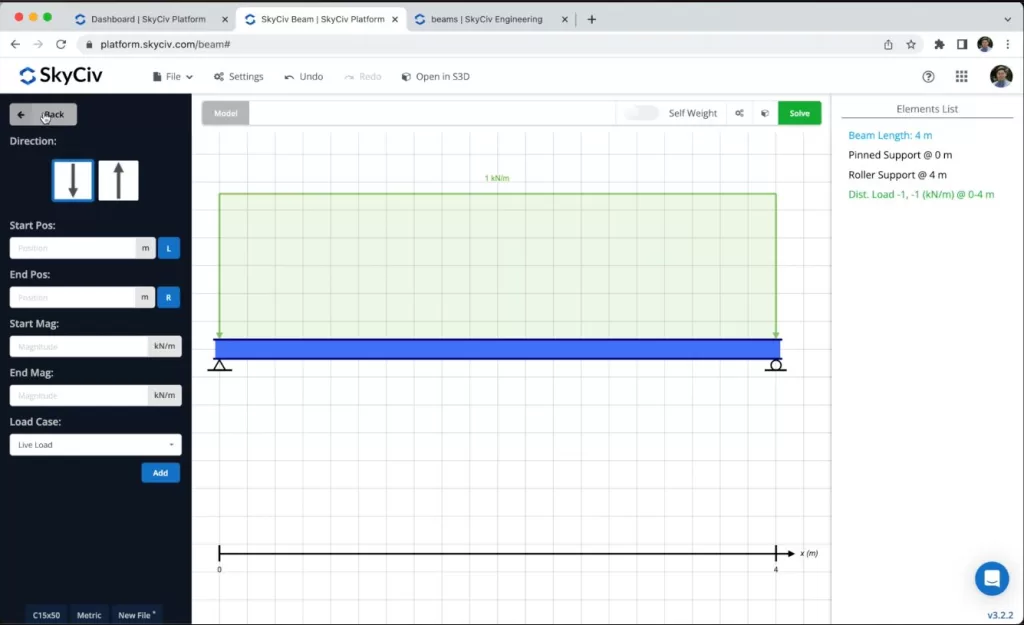
Nous devons également activer le Poids propre option sur le modèle.
Résolution du modèle
Après avoir terminé la modélisation de la poutre, nous pouvons continuer à résoudre notre structure, nous pouvons le faire en cliquant sur Résoudre, et cela nous amènera à une nouvelle fenêtre où nous pourrons voir tous les résultats du faisceau.
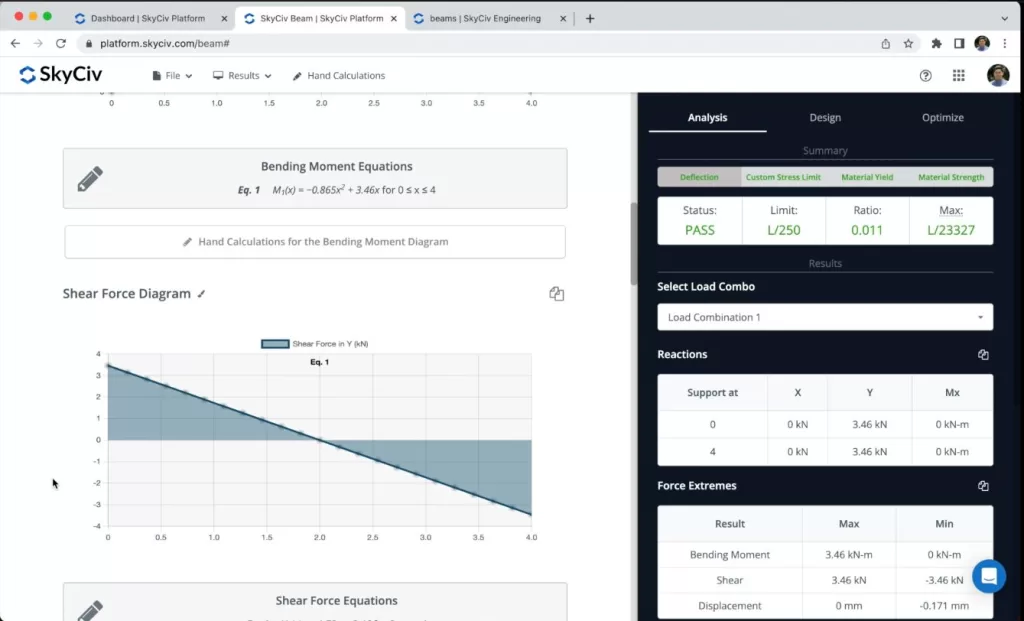
On peut voir sur le panneau de gauche les diagrammes et les propriétés de la section et sur le panneau de droite le récapitulatif des vérifications et le récapitulatif des résultats. on voit que le rapport d'utilité est proche de 0, ce qui signifie que nous n'utilisons pas la pleine capacité de notre section, nous devons donc la concevoir et l'optimiser.
Conception du faisceau
Nous pouvons maintenant exécuter les vérifications de conception de notre poutre, nous pouvons cliquer sur Conception > Code de conception > Sélectionnez AISC 360-16 ASD > Soumettre la conception. Nous verrons les résultats de la conception et les rapports pour les calculs de conception de poutre.
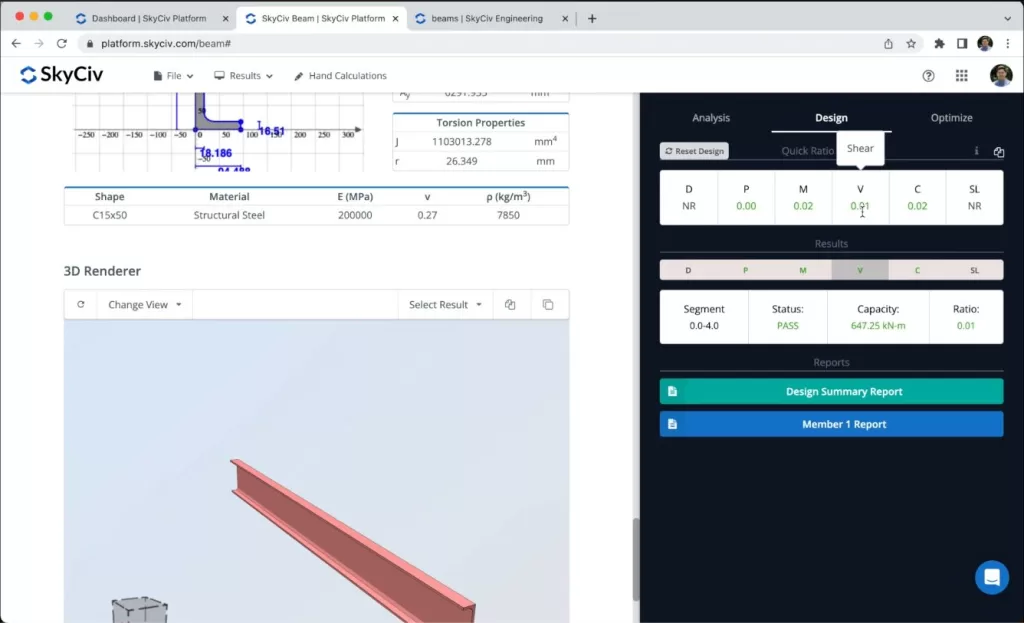
Optimisation
Nous pouvons optimiser les sections en fonction des conditions de chargement et nous pouvons obtenir les sections les plus optimisées pour notre modèle. Pour y parvenir, Nous pouvons aller à Optimiser > Sélectionner toutes les sections de la bibliothèque actuelle > Intervalle d'analyse: 1 > Optimiser la section. Et le programme renverra la section optimisée pour notre modèle, dans ce cas, nous sommes passés d'un C15x50 -> C4x4.5.
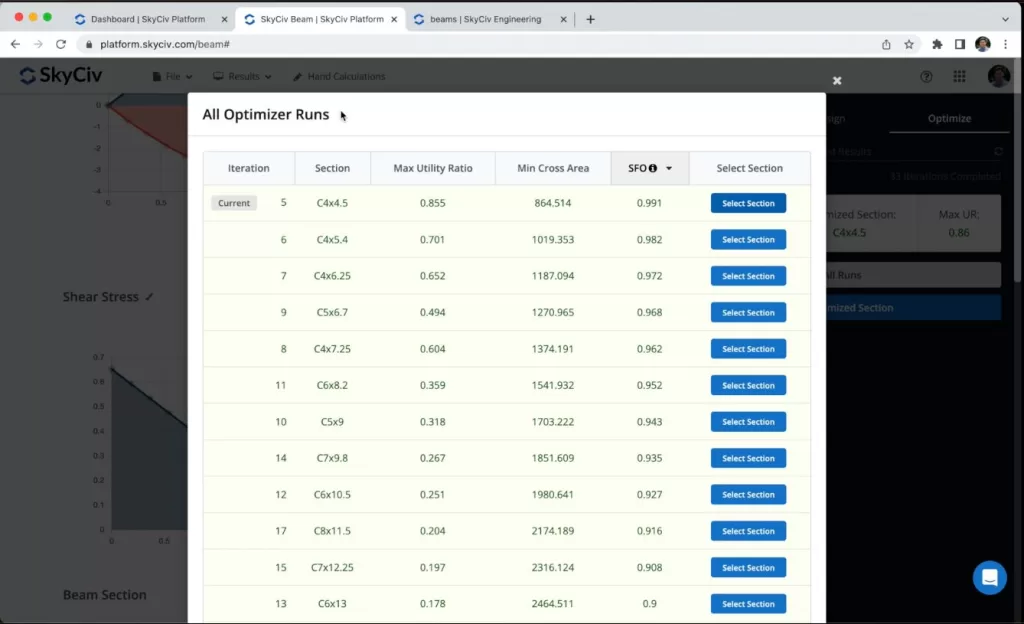
Après avoir obtenu la section optimisée, nous pouvons cliquer sur Commettre des résultats optimisés pour voir tous les résultats et calculs de notre nouvelle section optimisée.
FAQ
Oui, vous pouvez définir une section en béton sur le Générateur de sections. Aussi, vous pouvez sélectionner un code de conception du béton pour concevoir votre poutre sur le Module de conception RC
Directement sur le module poutre, vous ne pourrez pas ajouter de localités, toutefois, vous pouvez ouvrir votre modèle sur Structural 3D en cliquant sur Ouvrir dans S3D, et dans la section Supports, vous pouvez ajouter des colonies à vos supports.
Oui, sur la page des résultats, vous verrez un bouton qui dit “Calculs manuels…” pour voir toutes les étapes suivies pour obtenir les résultats.


